Kupiłeś dysk SSD do starego komputera? Nie zapomnij przełączyć w BIOSie trybu kontrolera dysku z IDE na AHCI! Może się jednak zdarzyć, że po przełączeniu tej opcji system przestanie się uruchamiać. Jak to zrobić, aby po zmianie ustawień kontrolera system nadal się uruchamiał bez problemu?
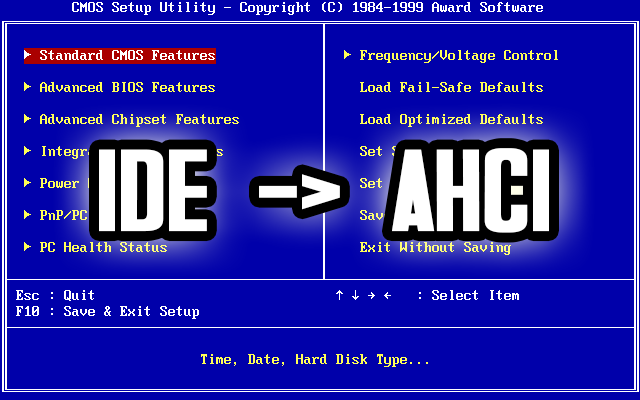
Kontroler dysku odpowiada za działanie dysków twardych podłączonych do komputera i może działać w dwóch trybach - IDE lub AHCI. Tryb kontrolera możemy zmienić w ustawieniach płyty głównej. AHCI niesie za sobą wiele korzyści i w dzisiejszych komputerach powinien być on ustawiony jako domyślny. Dzięki niemu dyski osiągają większą wydajność (zwłaszcza SSD), a także mogą obsługiwać najnowsze technologie, co pozwala na ich lepsze działanie. Jeśli jednak mamy starszy komputer i zmieniliśmy sobie tylko dysk, aby go nieco przyspieszyć, to jest bardzo prawdopodobne, że mamy ustawiony tryb kontrolera IDE. Jak go zmienić bez powodowania problemów z systemem?
Zmiana trybu kontrolera z IDE na AHCI
Gdy zmienimy tryb kontrolera na AHCI, to jest wysoce prawdopodobne, że system przy uruchomieniu wyświetli tzw. niebieski ekran śmierci i się zrestartuje. Musimy najpierw wywołać proces ponownego uruchamiania komputera w trybie awaryjnym, dzięki czemu odpowiednie sterowniki zostaną zainstalowane.
Aby to zrobić, należy najpierw uruchomić komputer normalnie w trybie IDE. Następnie musimy wywołać odpowiednią komendę, która spowoduje, że następne ponowne uruchomienie komputera nastąpi w trybie awaryjnym. W tym celu wchodzimy do menu Start / ekranu startowego, a następnie wyszukujemy polecenia "cmd".
Menu Start znajdzie funkcję Wiersza polecenia. Klikamy w nią prawym przyciskiem myszy i wybieramy "Uruchom jako administrator". Wyświetli się okno polecenia w trybie administratorskim. Wpisujemy następującą komendę, która sprawi, że komputer będzie się teraz uruchamiać w trybie awaryjnym:
bcdedit /set {current} safeboot minimal
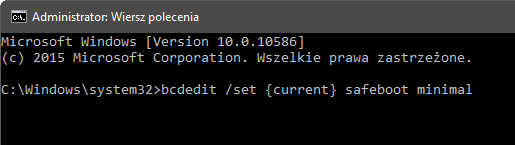
Potwierdzamy ją przyciskiem Enter, a następnie uruchamiamy komputer ponownie. Zanim system się włączy, należy wykorzystać ten czas, by wejść do ustawień BIOSu. Gdy komputer się zrestartuje, należy od razu wcisnąć odpowiedni przycisk na klawiaturze, który powoduje wejście do BIOSu. W większości przypadków jest to przycisk Delete, czasem może to być przycisk F10 lub F12 - stosowna informacja pojawia się na ekranie startowym komputera (np. "Press DEL to enter SETUP".
Po wejściu do BIOSu wyszukujemy opcji związanej z trybem kontrolera dysku. Będzie to opcja typu "SATA Controller type", "PCH SATA Control Mode" lub podobna. Zmieniamy jej wartość z IDE na AHCI.
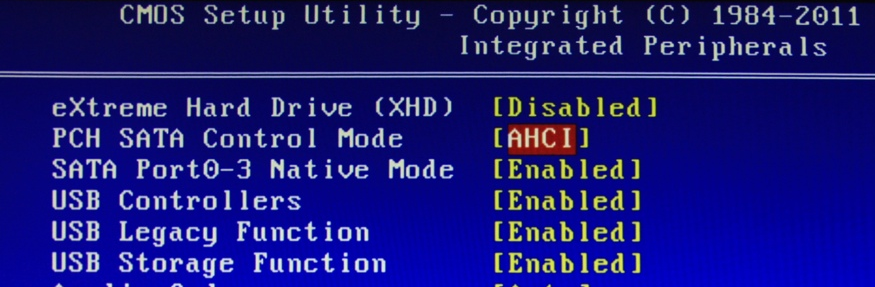
Wychodzimy z BIOSu, wybierając opcję "Save changes and restart" (Zapisz zmiany i uruchom ponownie). Teraz czekamy, aż komputer uruchomi się w trybie awaryjnym - spowoduje to rozpoznanie nowego trybu kontrolera dysku i zainstalowanie odpowiednich sterowników.
Gdy system się uruchomi, to ponownie uruchamiamy Wiersz polecenia w trybie Administratora, a następnie wpisujemy poniższą komendę, która usunie wpis wymuszający tryb awaryjny:
bcdedit /deletevalue {current} safeboot
Zrestartuj teraz swój komputer. Uruchomi się on już w normalnym trybie, ale z pełną obsługą AHCI. Tym razem nie wyskoczy żaden niebieski ekran z błędem.
